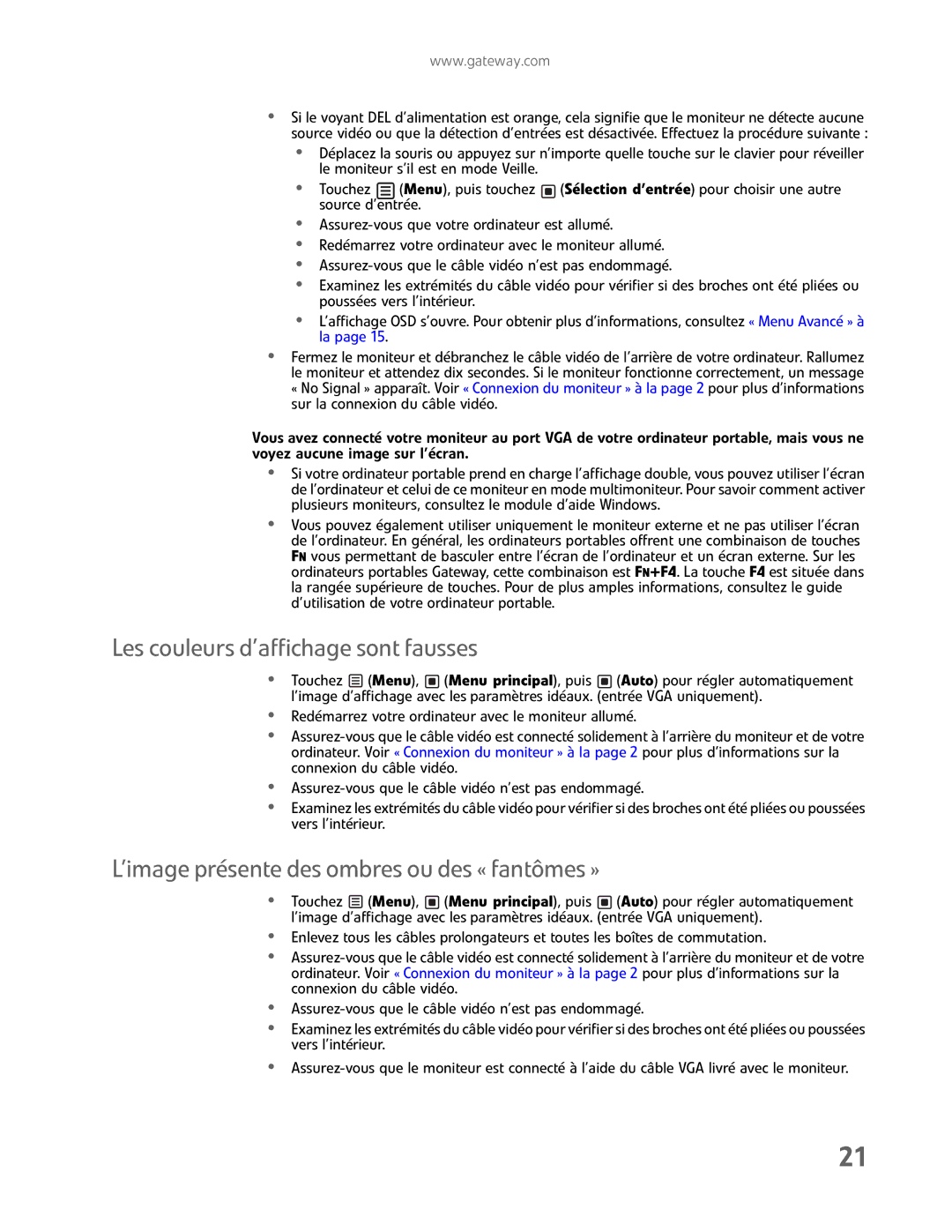www.gateway.com
•Si le voyant DEL d’alimentation est orange, cela signifie que le moniteur ne détecte aucune source vidéo ou que la détection d’entrées est désactivée. Effectuez la procédure suivante :
•Déplacez la souris ou appuyez sur n’importe quelle touche sur le clavier pour réveiller le moniteur s’il est en mode Veille.
•Touchez ![]() (Menu), puis touchez
(Menu), puis touchez ![]() (Sélection d’entrée) pour choisir une autre source d’entrée.
(Sélection d’entrée) pour choisir une autre source d’entrée.
•
•Redémarrez votre ordinateur avec le moniteur allumé.
•
•Examinez les extrémités du câble vidéo pour vérifier si des broches ont été pliées ou poussées vers l’intérieur.
•L’affichage OSD s’ouvre. Pour obtenir plus d’informations, consultez « Menu Avancé » à la page 15.
•Fermez le moniteur et débranchez le câble vidéo de l’arrière de votre ordinateur. Rallumez le moniteur et attendez dix secondes. Si le moniteur fonctionne correctement, un message
«No Signal » apparaît. Voir « Connexion du moniteur » à la page 2 pour plus d’informations sur la connexion du câble vidéo.
Vous avez connecté votre moniteur au port VGA de votre ordinateur portable, mais vous ne voyez aucune image sur l’écran.
•Si votre ordinateur portable prend en charge l’affichage double, vous pouvez utiliser l’écran de l’ordinateur et celui de ce moniteur en mode multimoniteur. Pour savoir comment activer plusieurs moniteurs, consultez le module d’aide Windows.
•Vous pouvez également utiliser uniquement le moniteur externe et ne pas utiliser l’écran de l’ordinateur. En général, les ordinateurs portables offrent une combinaison de touches FN vous permettant de basculer entre l’écran de l’ordinateur et un écran externe. Sur les ordinateurs portables Gateway, cette combinaison est FN+F4. La touche F4 est située dans la rangée supérieure de touches. Pour de plus amples informations, consultez le guide d’utilisation de votre ordinateur portable.
Les couleurs d’affichage sont fausses
•Touchez ![]() (Menu),
(Menu), ![]() (Menu principal), puis
(Menu principal), puis ![]() (Auto) pour régler automatiquement l’image d’affichage avec les paramètres idéaux. (entrée VGA uniquement).
(Auto) pour régler automatiquement l’image d’affichage avec les paramètres idéaux. (entrée VGA uniquement).
•Redémarrez votre ordinateur avec le moniteur allumé.
•
•
•Examinez les extrémités du câble vidéo pour vérifier si des broches ont été pliées ou poussées vers l’intérieur.
L’image présente des ombres ou des « fantômes »
•Touchez ![]() (Menu),
(Menu), ![]() (Menu principal), puis
(Menu principal), puis ![]() (Auto) pour régler automatiquement l’image d’affichage avec les paramètres idéaux. (entrée VGA uniquement).
(Auto) pour régler automatiquement l’image d’affichage avec les paramètres idéaux. (entrée VGA uniquement).
•Enlevez tous les câbles prolongateurs et toutes les boîtes de commutation.
•
•
•Examinez les extrémités du câble vidéo pour vérifier si des broches ont été pliées ou poussées vers l’intérieur.
•
21